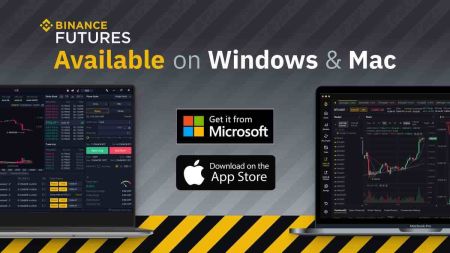Binance Татаж авах - Binance Mongolia - Binance Монгол Улс
By
Binance Trader
6092
0
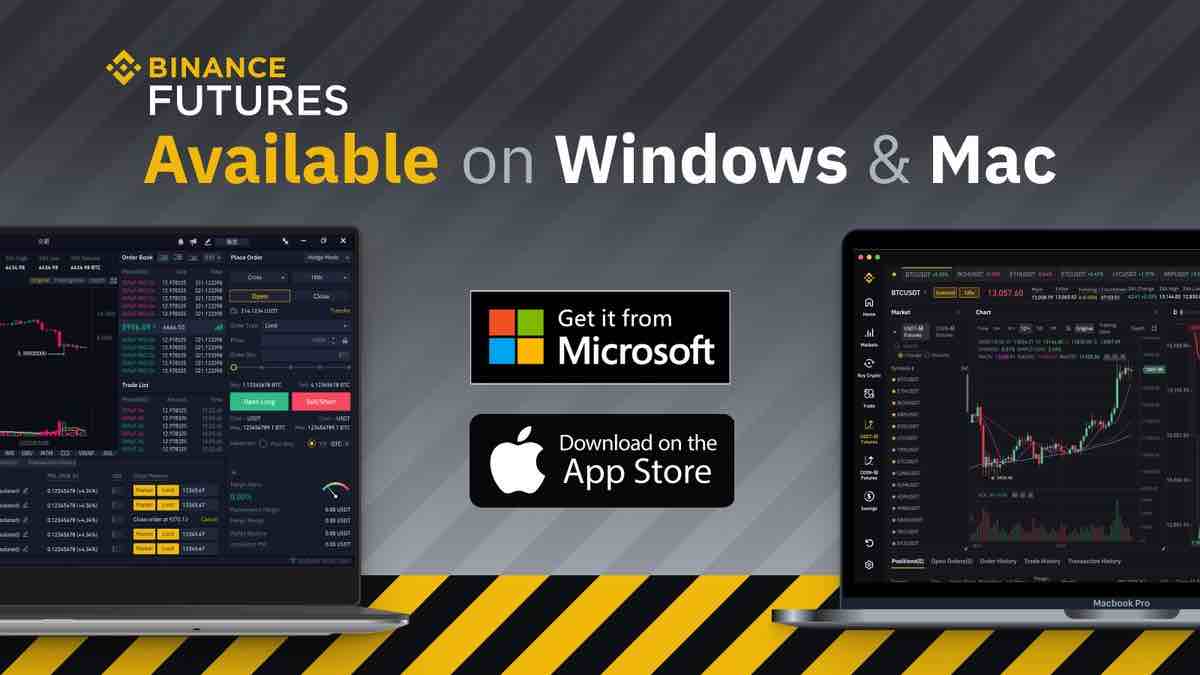
- Хэл
-
English
-
العربيّة
-
简体中文
-
हिन्दी
-
Indonesia
-
Melayu
-
فارسی
-
اردو
-
বাংলা
-
ไทย
-
Tiếng Việt
-
Русский
-
한국어
-
日本語
-
Español
-
Português
-
Italiano
-
Français
-
Deutsch
-
Türkçe
-
Nederlands
-
Norsk bokmål
-
Svenska
-
Tamil
-
Polski
-
Filipino
-
Română
-
Slovenčina
-
Zulu
-
Slovenščina
-
latviešu valoda
-
Čeština
-
Kinyarwanda
-
Українська
-
Български
-
Dansk
-
Kiswahili
Windows дээр Binance програмыг хэрхэн татаж аваад суулгах вэ
Худалдааны платформын ширээний програм нь вэб хувилбартай яг адилхан юм. Тиймээс арилжаа хийх, мөнгө байршуулах, мөнгө авахад ямар ч асуудал гарахгүй.
Системийн шаардлага
- Үйлдлийн систем:
- Windows 7, 8, 8.1, 10
- RAM:
- 2 ГБ (4 ГБ санал болгож байна)
- Видео карт:
- DirectX 9 (Windows)
- Хатуу дискний зай:
- 130 Mb
Албан ёсны Binance програмыг эндээс зөөврийн компьютер/компьютер дээрээ татаж аваарай.
Windows-д зориулсан Binance програмыг аваарай
Таны Binance суулгагч хэдхэн секундын дараа автоматаар татаж эхэлнэ. Хэрэв ийм зүйл болохгүй бол татан авалтаа дахин эхлүүлнэ үү.
Амжилттай татсаны дараа зөөврийн компьютер/компьютер дээрээ суулгахын тулд дараах алхмуудыг дагана уу:
1. Binance-setup.exe файлыг компьютер дээрээ хадгал.
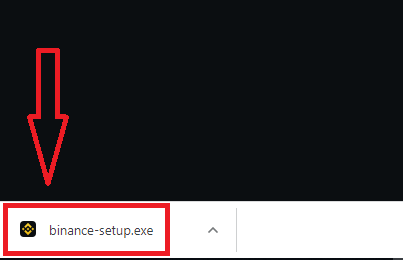
2. "Тийм" дээр дарж програмыг администратороор суулгана
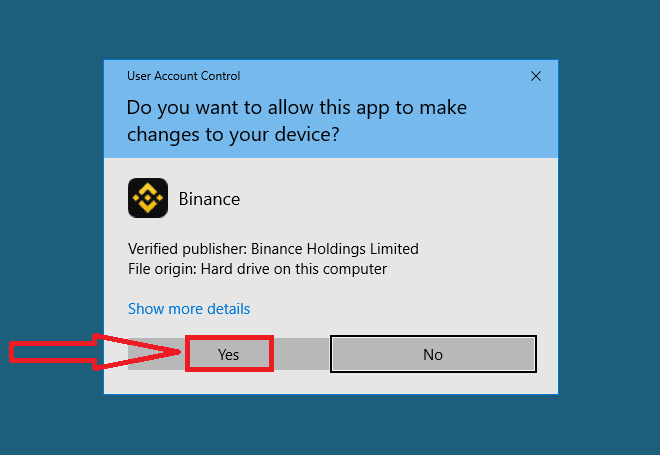
3. Суулгах лавлахыг сонгоод "Суулгах" дээр дарна уу
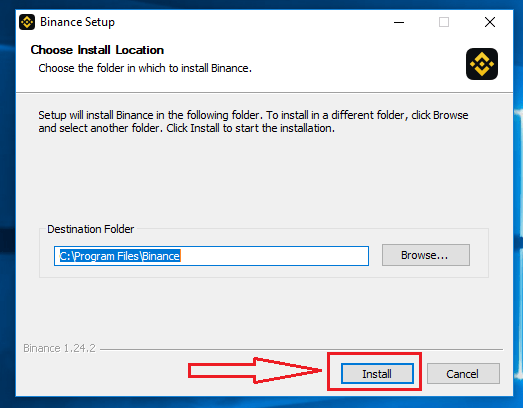
4. Суулгаж дуустал хүлээнэ үү.
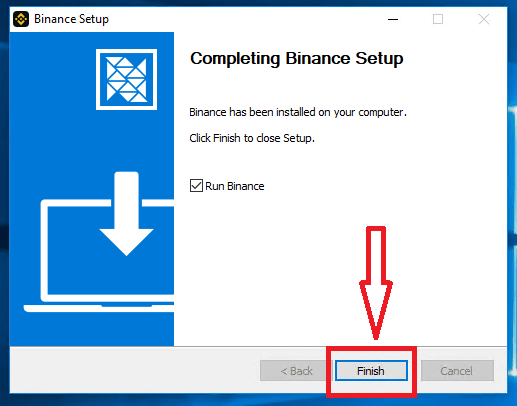
Binance програмыг macOS дээр хэрхэн татаж аваад суулгах вэ
Худалдааны платформын ширээний програм нь вэб хувилбартай яг адилхан юм. Тиймээс арилжаа хийх, мөнгө байршуулах, мөнгө авахад ямар ч асуудал гарахгүй.
Системийн шаардлага
- Үйлдлийн систем:
- macOS - OS X 10.10 Yosemite
- RAM:
- 2 ГБ (4 ГБ санал болгож байна)
- Видео карт:
- OpenGL 2.0-д ээлтэй (macOS)
- Хатуу дискний зай:
- 130 Mb
Албан ёсны Binance програмыг эндээс зөөврийн компьютер/компьютер дээрээ татаж аваарай.
macOS-д зориулсан Binance програмыг аваарай
Таны Binance суулгагч хэдхэн секундын дараа автоматаар татаж эхэлнэ. Хэрэв ийм зүйл тохиолдоогүй бол татан авалтаа дахин эхлүүлнэ
үү MacOS дээр суулгах алхам нь Windows-тэй ижил байна.
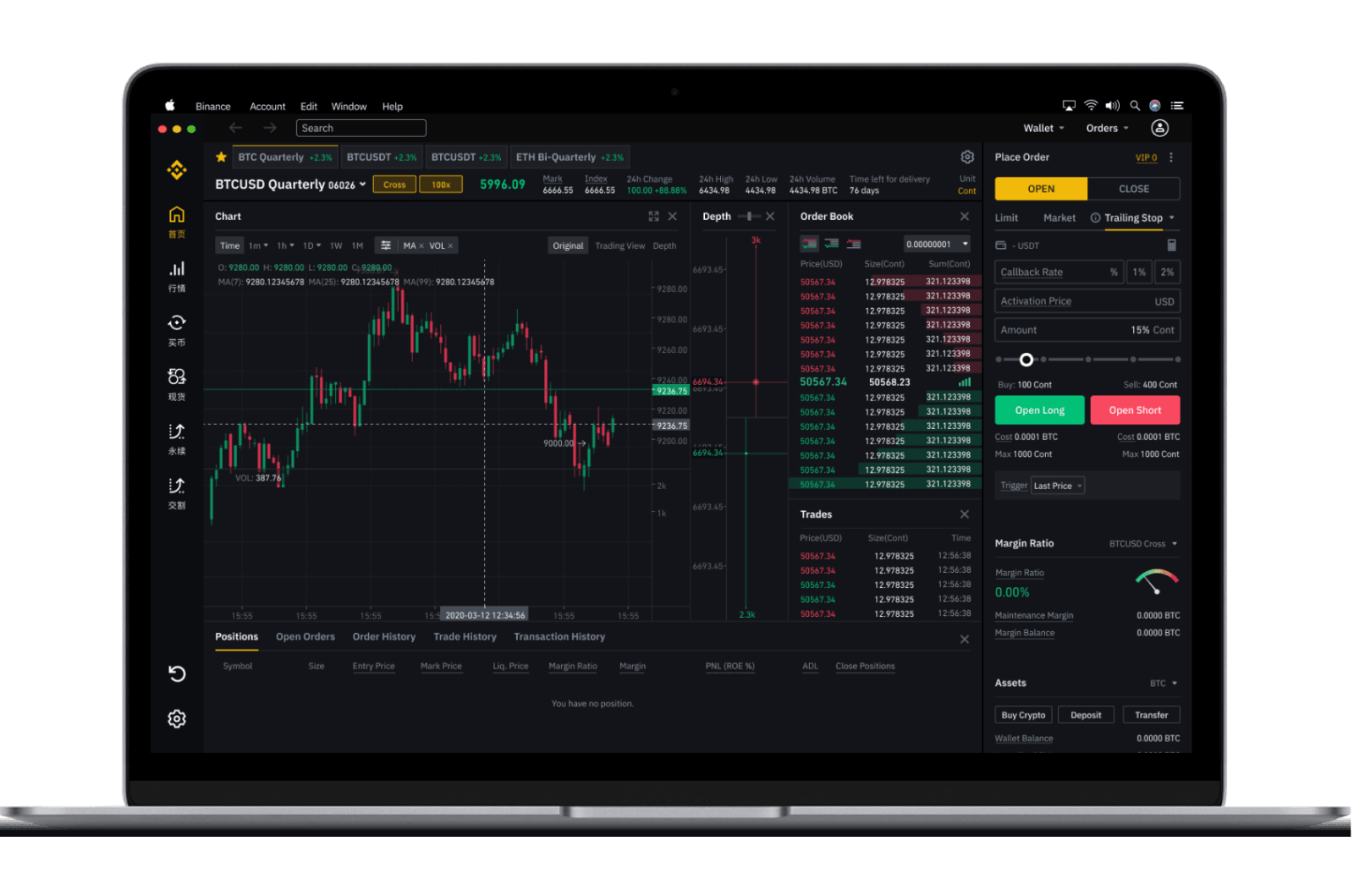
Binance дээр гар утасны дугаараар хэрхэн бүртгүүлэх вэ
1. Binance.com руу ороод [ Бүртгүүлэх ] дээр дарна уу. 2. [Мобайл]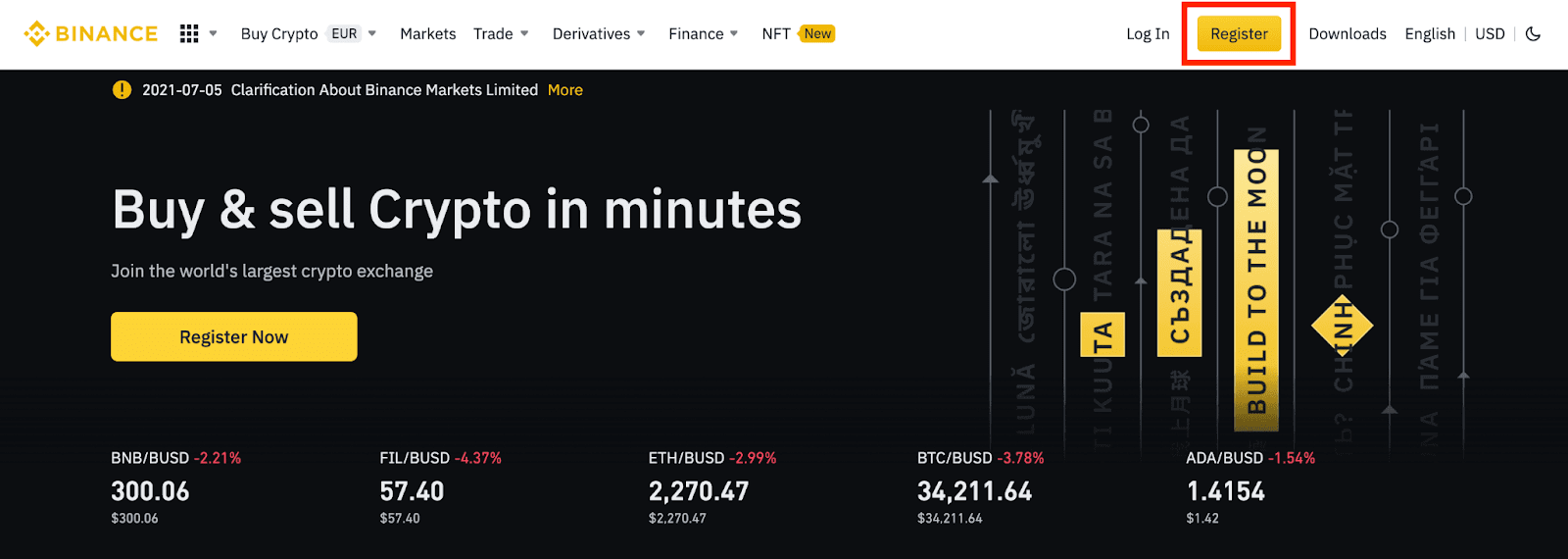
дээр товшоод өөрийн дансны гар утасны дугаар, нууц үг, мөн Referral ID (хэрэв байгаа бол) оруулна уу. Ашиглалтын нөхцлийг уншаад зөвшөөрч, [Create Account] дээр дарна уу. Жич:
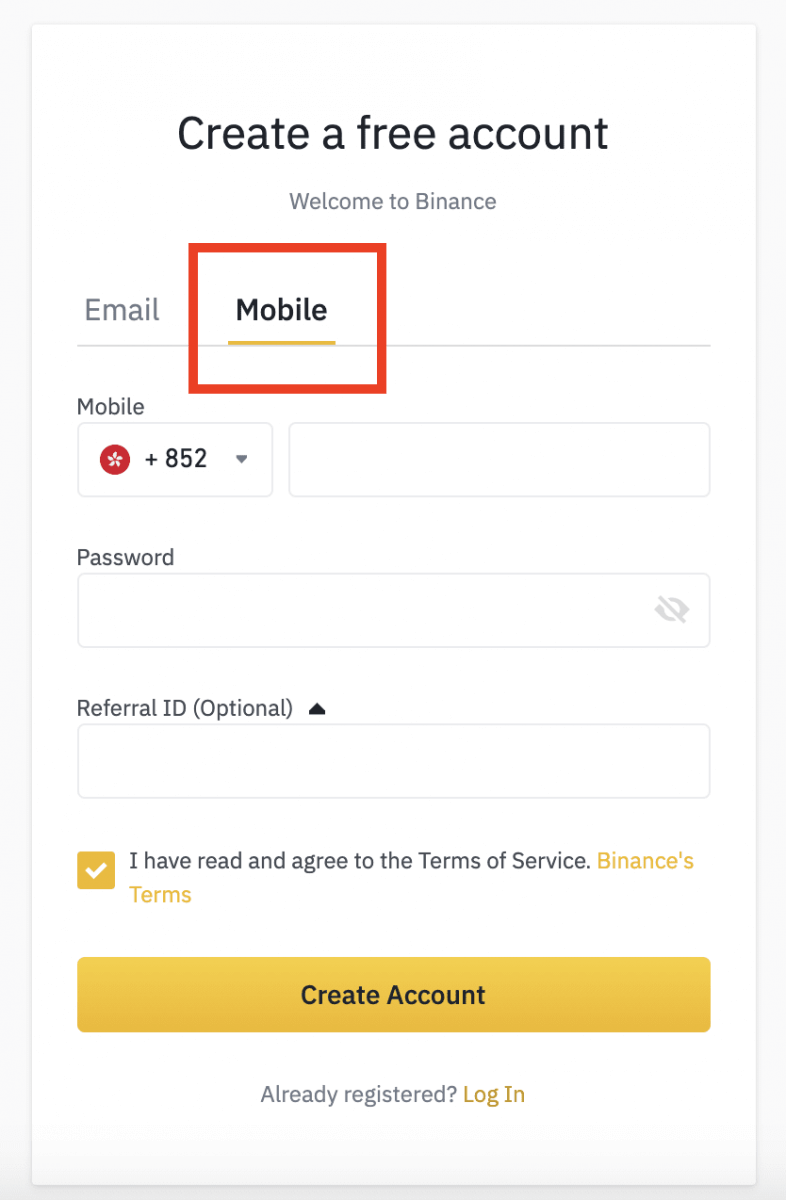
- Дансны аюулгүй байдлын үүднээс нууц үг нь 1 том үсэг, 1 тоо зэрэг 8-аас доошгүй тэмдэгтээс бүрдэх ёстой.
- Хэрэв таныг найз тань Binance дээр бүртгүүлэхээр санал болгосон бол Referral ID (заавал биш) бөглөнө үү.
3. Аюулгүй байдлын баталгаажуулалтыг бөглөнө үү.
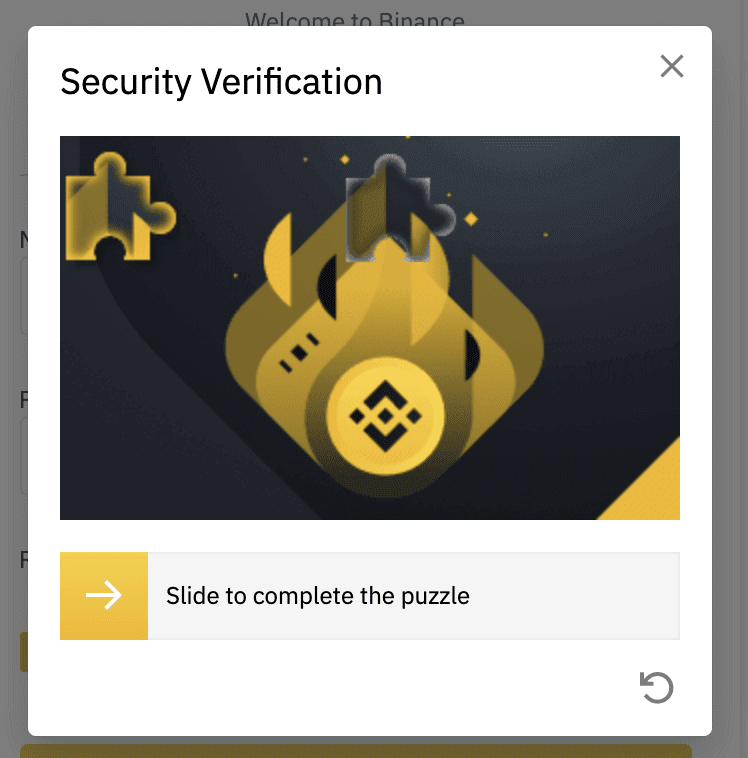
4. Систем таны гар утсанд SMS баталгаажуулах код илгээнэ. 6 оронтой баталгаажуулах кодыг 30 минутын дотор оруулна уу. Хэрэв та үүнийг хүлээн авах боломжгүй бол [Дахин илгээх] дээр товшино уу, эсвэл оронд нь дуут баталгаажуулалтыг ашиглана уу [Дууны баталгаажуулалтыг үзээрэй].
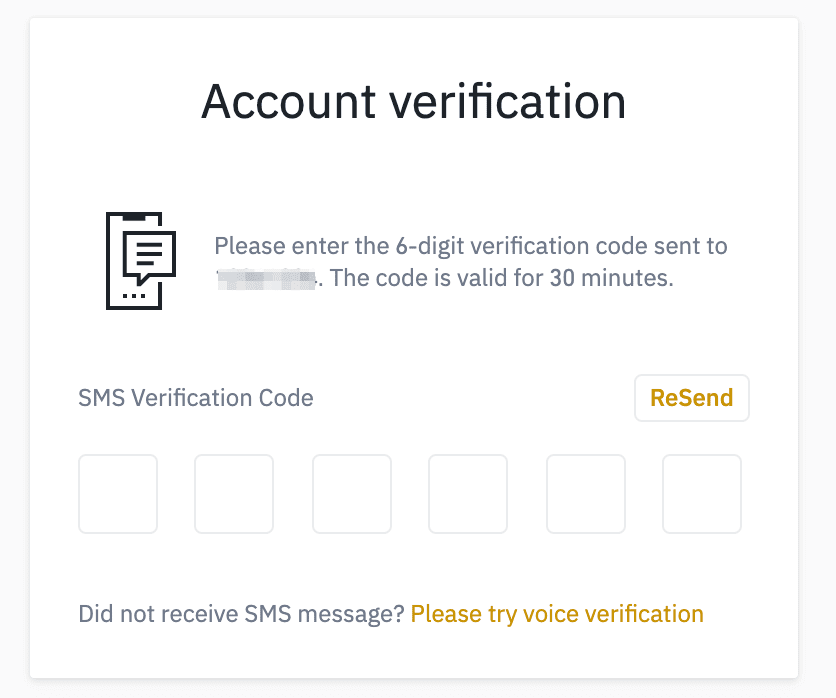
5. Баяр хүргэе, та Binance дээр амжилттай бүртгүүллээ.
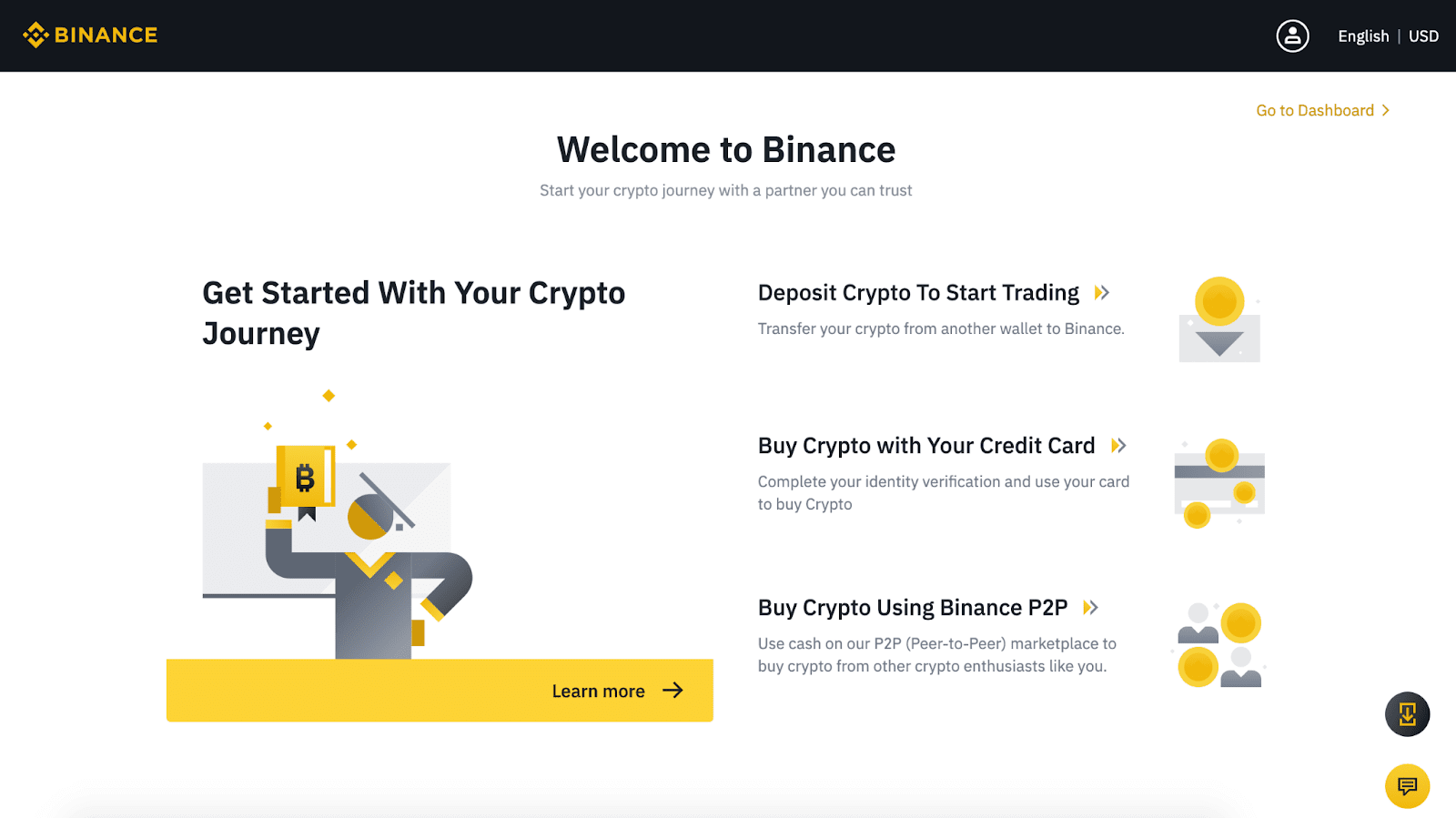
6. Бүртгэлийнхээ аюулгүй байдлыг сайжруулахын тулд [Хяналтын самбар руу очих] товчийг дарж, утасны баталгаажуулалт болон Google-н баталгаажуулалт зэрэг хоёр хүчин зүйлийн баталгаажуулалтыг (2FA) идэвхжүүлнэ үү.
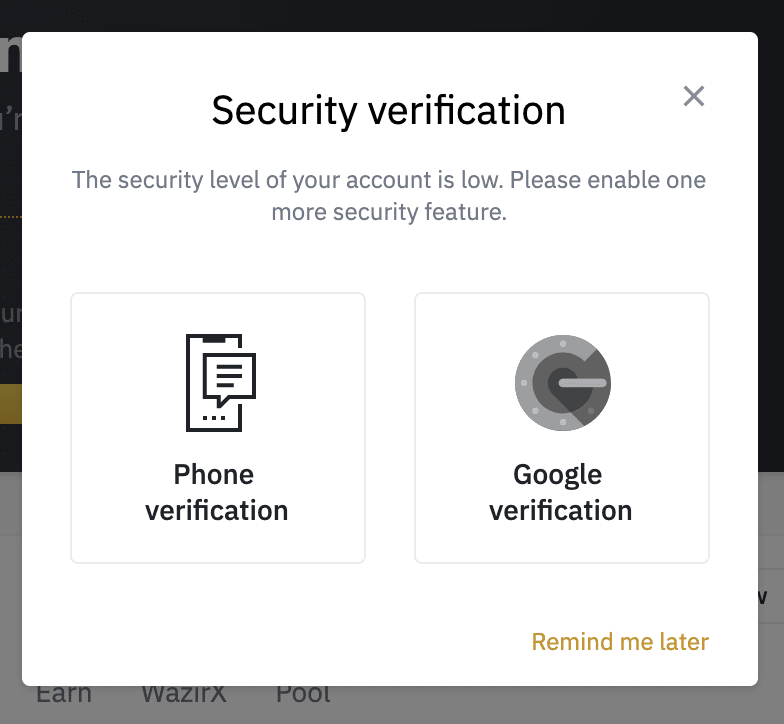
Binance дээр имэйлээр хэрхэн бүртгүүлэх вэ
1. Binance.com руу ороод [ Бүртгүүлэх ] дээр дарна уу.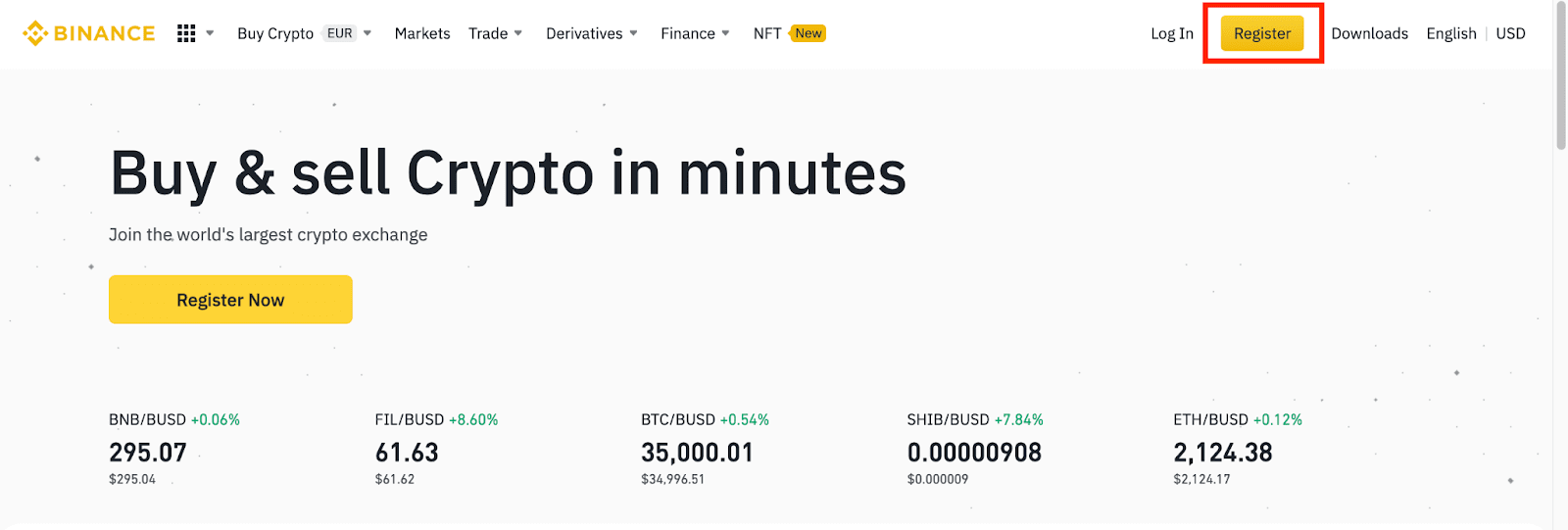
2. Бүртгэлийн хуудсан дээр өөрийн и-мэйл хаягаа оруулан, өөрийн дансанд нууц үг үүсгэн, Referral ID (хэрэв байгаа бол) оруулна уу. Дараа нь Үйлчилгээний нөхцөлийг уншаад зөвшөөрч, [Бүртгэл үүсгэх] дээр дарна уу.
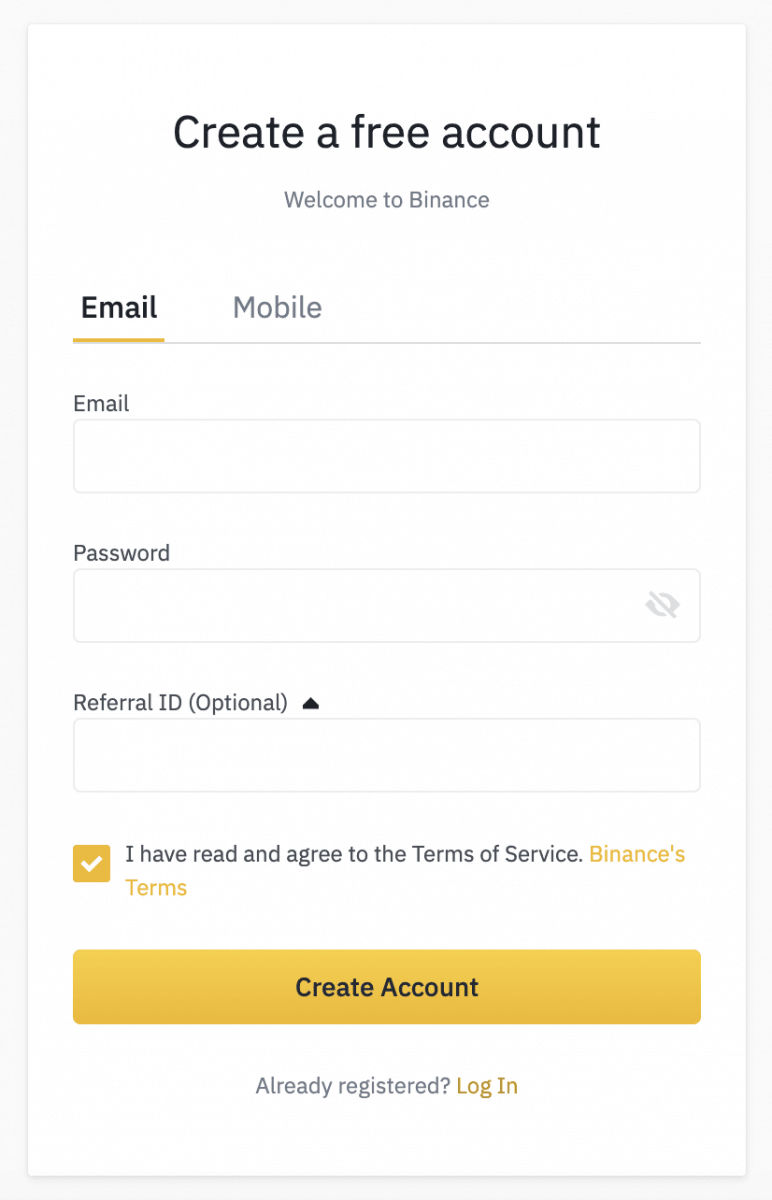
Жич :
- Таны нууц үг тоо, үсгийн хослол байх ёстой. Энэ нь хамгийн багадаа 8 тэмдэгт, нэг ТОМ үсэг, нэг тоо агуулсан байх ёстой.
- Хэрэв таныг найз тань Binance дээр бүртгүүлэхээр санал болгосон бол Referral ID (заавал биш) бөглөнө үү.
3. Аюулгүй байдлын баталгаажуулалтыг бөглөнө үү.
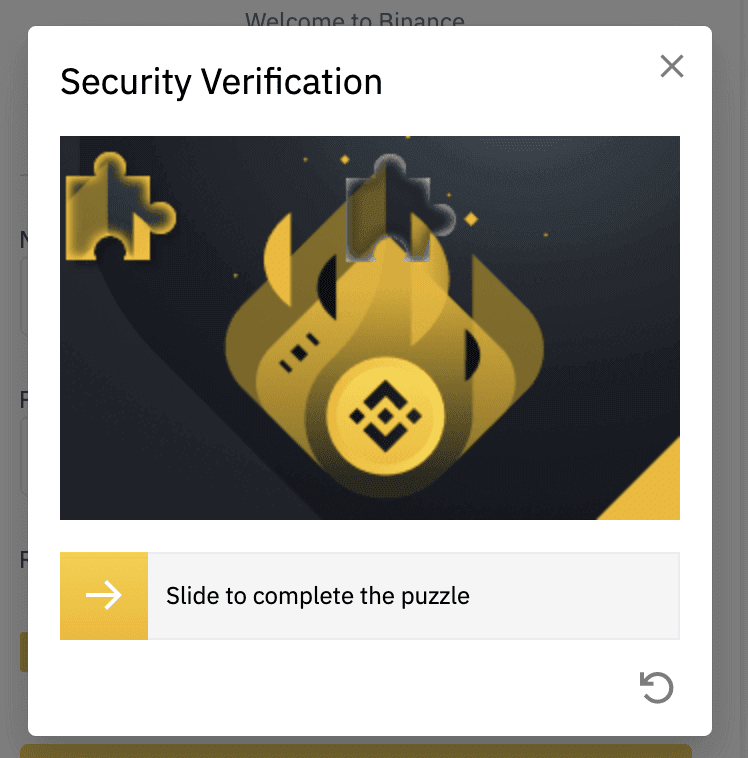
4. Систем таны имэйл рүү баталгаажуулах код илгээх болно. Баталгаажуулах кодыг 30 минутын дотор оруулна уу. Хэрэв та ирсэн имэйл хайрцагтаа имэйлээ олж чадахгүй бол бусад имэйл хавтаснуудаа мөн шалгах эсвэл [Имэйл дахин илгээх] дээр дарж дахин илгээнэ үү.
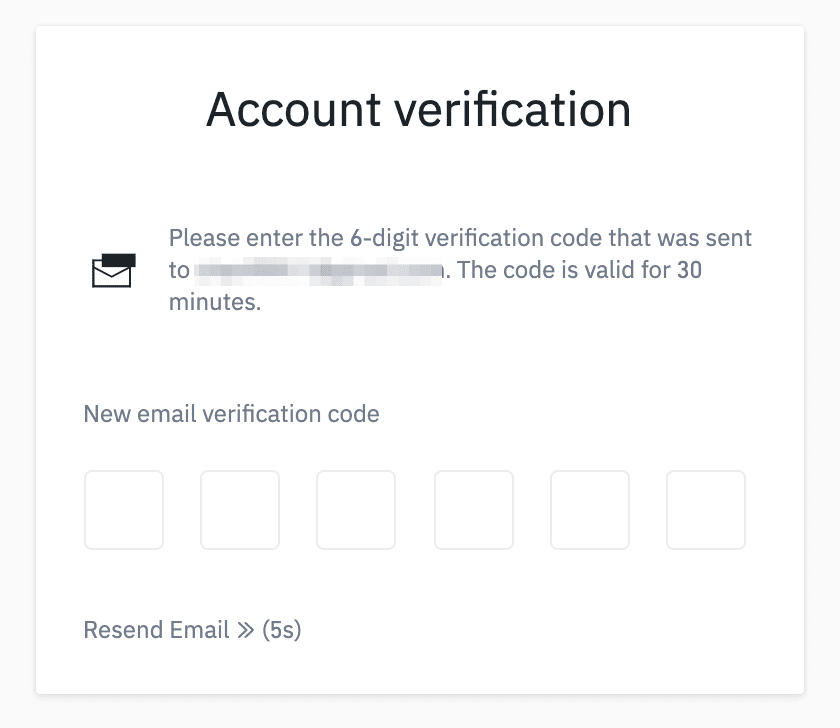
5. Баяр хүргэе, та Binance дээр амжилттай бүртгүүллээ.
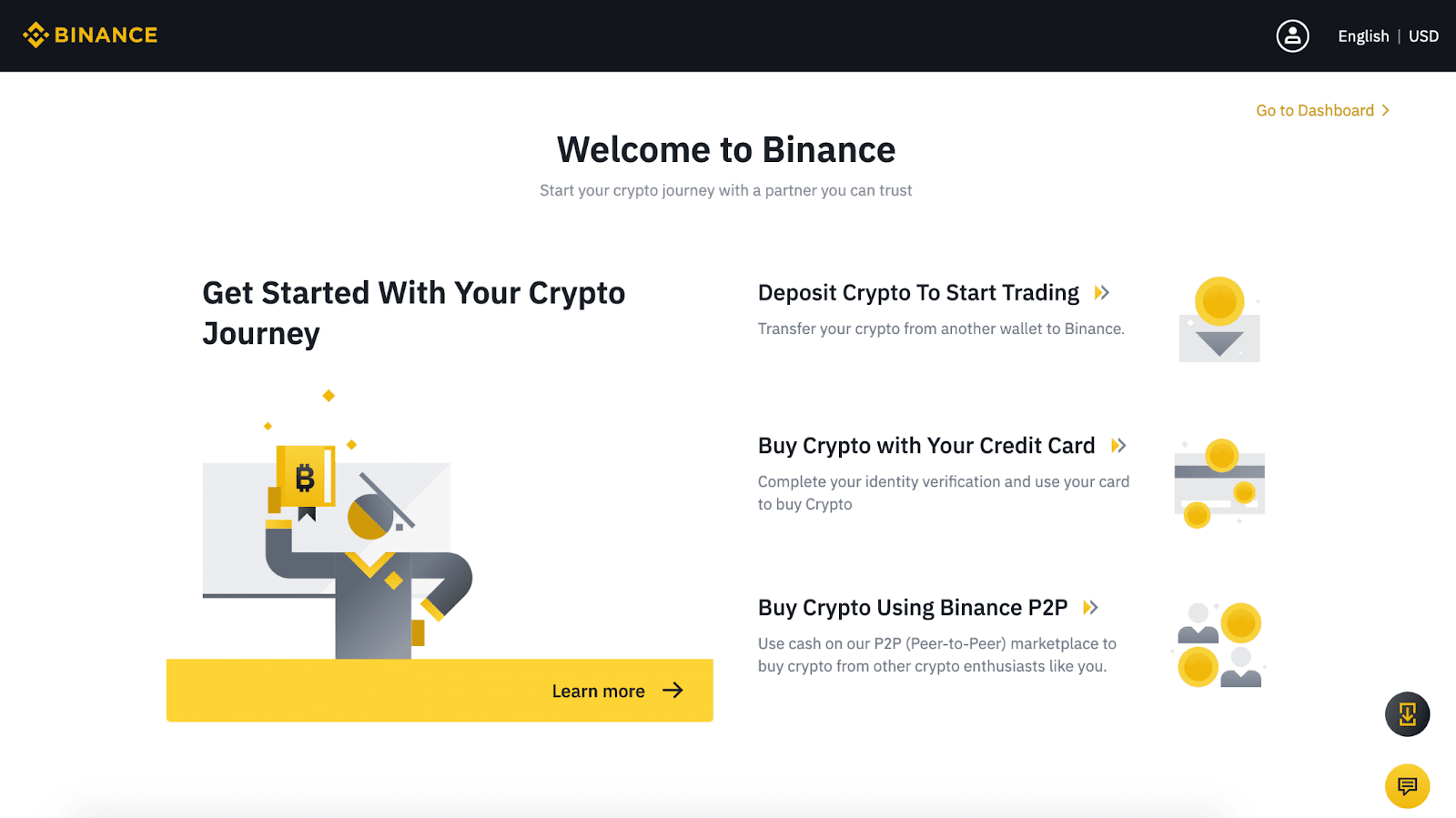
6. Бүртгэлийнхээ аюулгүй байдлыг сайжруулахын тулд [Хяналтын самбар руу очих] товчийг дарж, утасны баталгаажуулалт болон Google-н баталгаажуулалт зэрэг хоёр хүчин зүйлийн баталгаажуулалтыг (2FA) идэвхжүүлнэ үү.
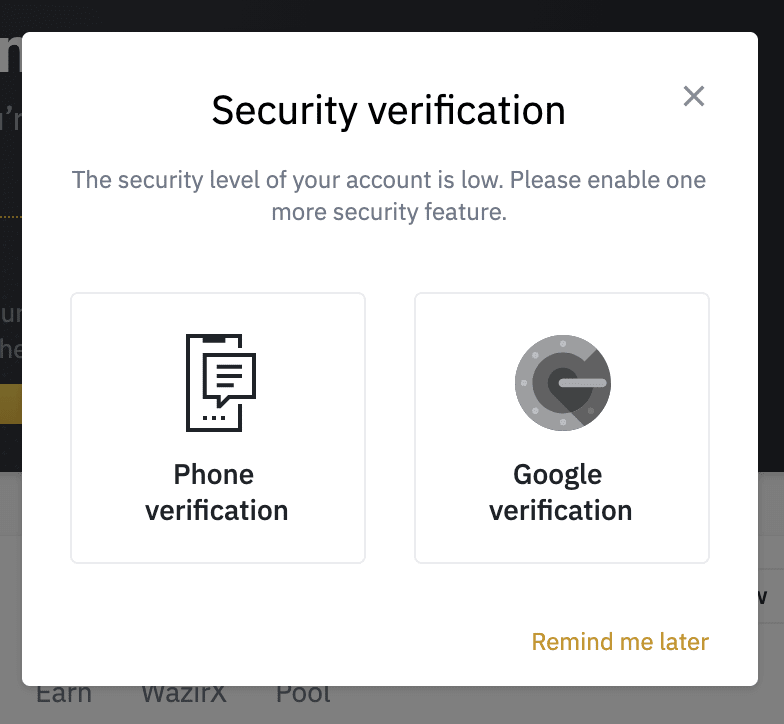
- Хэл
-
ქართული
-
Қазақша
-
Suomen kieli
-
עברית
-
Afrikaans
-
Հայերեն
-
آذربايجان
-
Lëtzebuergesch
-
Gaeilge
-
Maori
-
Беларуская
-
አማርኛ
-
Туркмен
-
Ўзбек
-
Soomaaliga
-
Malagasy
-
Кыргызча
-
ភាសាខ្មែរ
-
ລາວ
-
Hrvatski
-
Lietuvių
-
සිංහල
-
Српски
-
Cebuano
-
Shqip
-
中文(台灣)
-
Magyar
-
Sesotho
-
eesti keel
-
Malti
-
Македонски
-
Català
-
забо́ни тоҷикӣ́
-
नेपाली
-
ဗမာစကာ
-
Shona
-
Nyanja (Chichewa)
-
Samoan
-
Íslenska
-
Bosanski
-
Kreyòl
Tags
зөөврийн компьютерт зориулсан binance програмыг татаж авах
Компьютерт зориулсан binance програмыг татаж авах
windows-д зориулсан binance програмыг татаж авах
macos-д зориулсан binance програмыг татаж аваарай
зөөврийн компьютерт binance програмыг суулгана уу
Компьютерт зориулсан binance програмыг суулгана уу
windows-д зориулсан binance програмыг суулгана уу
macos-д зориулсан binance програмыг суулгана уу
Зөөврийн компьютерт зориулсан binance програм
Компьютерт зориулсан binance програм
Ширээний компьютерт зориулсан binance програм
windows-д зориулсан binance програм
Макосуудад зориулсан binance програм
binance програмыг татаж авах
binance програмыг суулгана уу
binance програмын зөөврийн компьютер
binance програмын компьютер
binance програмын цонхнууд
binance програмын макос
зөөврийн компьютер binance програм
pc binance програм
binance данс үүсгэх
binance-д хэрхэн бүртгүүлэх вэ
binance данс үүсгэх
binance данс үүсгэх
binance-д хэрхэн бүртгүүлэх вэ
binance данс нээх
binance данс нээгдэв
binance дээр данс нээх
binance дээр хэрхэн данс нээх вэ
binance арилжааны данс нээх
binance данс хэрхэн нээх
binance арилжааны данс
binance данс нээх
binance данс үүсгэх
binance дансанд бүртгүүлнэ үү
binance дансны шалгалт
binance данс нээх